動画 配信(FLVプレイヤー)作成方法
使用した機材を以下に記す。
|
Victor ハードディスクビデオカメラ Everio (エブリオ)GZ-MG330 ルージュレッド GZ-MG330-R (HDD30GB) 商品の詳細と購入はリンク先へどうぞ こちらは最新版のPro版になります。 Flash Pro CS4 (V10.0) 日本語版 Windows版 商品の詳細と購入はリンク先へどうぞ 「Flash Basic 8 の販売は2008年5月30日で終了になります。」とアドビのHPにあり、後継はPro版のみ? |
ビデオ購入を検討されている方は、その目的(YouTube・DVD作成・ただの記録用)を決めて機種を選んだほうが良いと思います。 というのは、画像はどの機種も(特にハイビジョンは)素人目にはほぼ横並びではないか?と思うため。YouTube頻度が多い人は簡単にYoutubeへUPできる機能を持った物が便利。 動画ファイルの変換は結構手間です。時間もかかります。
|
Victor Everio (エブリオ)GZ-MG330で撮影した動画ファイルの変換
エブリオからバックアップ、又はコピーした動画ファイルは、「*.MOD」形式です。
画面サイズ(縦横の比率)が、横長のものだと、Windowsメディアプレイヤー 又は Windowsムービーメーカでは、人物が縦長になってしまいます。(昔のTV映画だと初っ端あった)
なので、縦横の比率を保持したまま、Windowsムービーメーカで編集したいのでまず、エブリオ付属ソフト「PowerDirector Express NE」で取り込み、MPEG2で出力します。
その手順は、ビクターのHPに簡単ではあるが載っているの参考にして欲しい。(ちょっとしか載っていないけど)
「*.MPG」で出力されます。
最近(2009/10)、再度行ってみると、「*.MOD」形式をそのままWindowsムービーメーカで縦横比もそのままで読めるようになっていました。
何かのパッチ?かな?。とりあえず、ここは端折れるので大助かりです。
しかし、メディアプレイヤーでは相変わらずアスペクト比が駄目なようです。
そんな時に役立つ、便利なツールが紹介されているようです。
「ReAspect」(スクリプトのチカラ-Power of script-)さん。
Windowsムービーメーカ
さて、「*.MPG」で出力されたものを、今度はWindowsムービーメーカで縦横の比率を保持したまま取り込めます。
で、簡単に編集します。結構直感的に編集できるので、初心者にも簡単だ。
編集が終われば、高画質で、出力します。「ムービーの発行」を押す事になる。
発行先は「このコンピュータ」を選択すれば高画質で出力できるはずだ。
発行されたファイルは「*.WMV」で、高画質なので、容量が大きい事になる。また、メディアプレーヤー出しか再生できないので
マックユーザー等には配信できない。
Flash(フラッシュ)ムービー=「*.FLV」に変換
これには「BatchDOO!」などのフリーソフトを使用すれば、一発で変換できる。
さて、その変換時注意したいのがフレームレートである。
一秒間に何フレームかを設定するのだが、Flashにムービーとして読み込んだとき音ズレの原因にもなるので、フラッシュ側と、このFLV側で合わせておくのがベターだと思う。
(音ズレ解消に4・5時間かかったので・・・・・)
さて、作成された「*.FLV」だが、大きなファイルなのは間違いなく、そのままフラッシュに埋め込んでしまうと、ロード時間が長くなってしまい見る人も見てくれない。
なので、ストリーミング配信をする必要がある。
Flash Basic 8 には便利なコンポーネントがあるが、その手のコンポーネントはプロしかついてなく、自分でゴリゴリ書く必要が生じる。
出来るのか?と思って2日間試行錯誤していたら、できました。
しかも超簡単に。
外部「*.FLV」を読み込んで、ストリーム動画配信
というわけで、ここから画像つきで紹介。
通常のフラッシュドキュメントを作成。
サイズは適当。
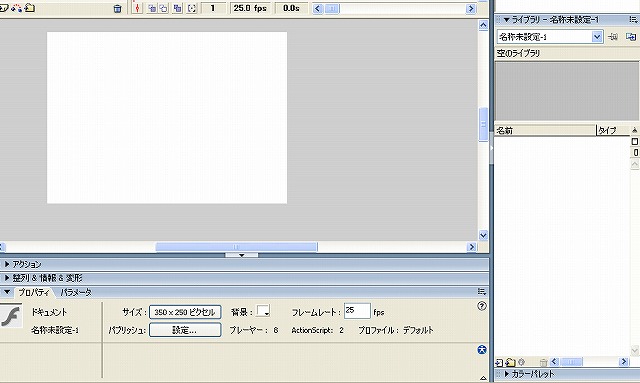
次に、ライブラリを右クリックして「新規ビデオ」を追加します。
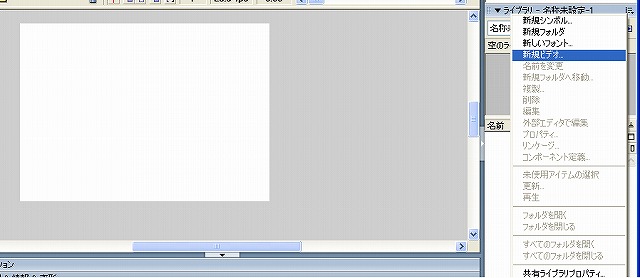
下のずはFlashのヘルプ。実際、最初からヘルプを読んでいればすぐに解決したのに・・・・
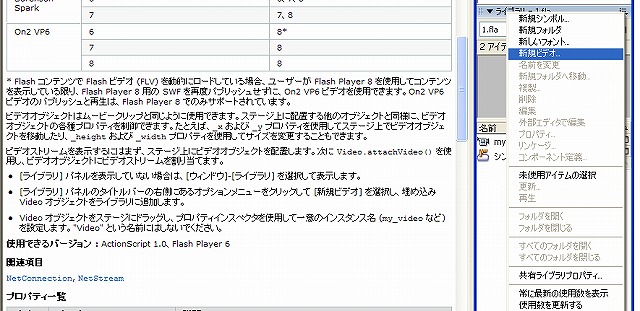
下図のダイアログ「ビデオのプロパティー」が出るので、図のように記入。
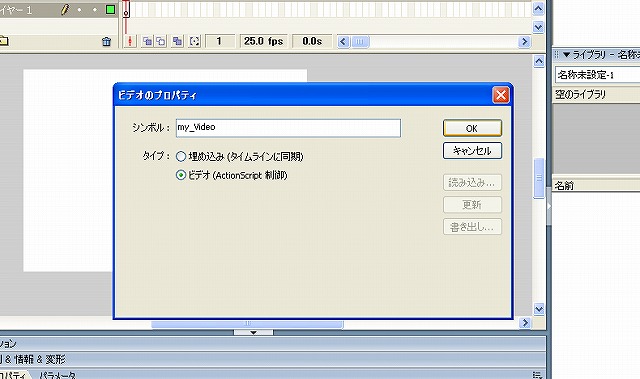
下図のように配置できたら、赤枠の所がきちんとなっているか確認。
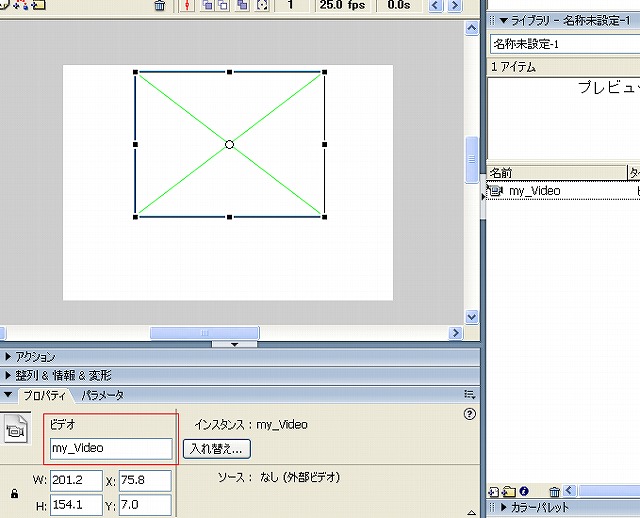
で、画面にシンボル(ボタン)を追加し、そのボタンを右クリック「アクション」でアクションスクリプトを記述。
と言っても、ほとんど、ヘルプに載っているものをそのままコピペして、ファイル名を変えたぐらいだ。
ムービーをデバッグすれば、出来上がり!
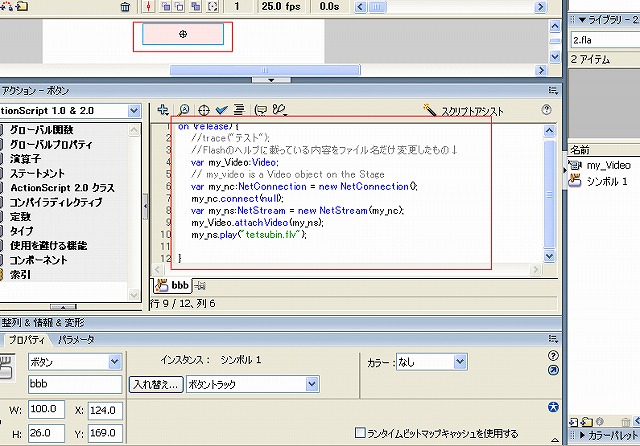
分かれば簡単だが、不慣れな管理人はここまで丸二日かかってしまった。
参考になれば幸いです。
出来あがった鉄瓶ムービーを見てください。
こちらは、LEDライト 点灯デモムービー

